(2012/09/18 18:42)
意外と知られていないCACHATTOの機能(1)「CACHATTO SecureBrowser(iPhone / iPad / Android) のタブ切り替え」
CACHATTOをご利用中のお客様へ、最新の機能をご紹介する中で、
最新の機能ではない箇所で「そのような機能があったのですか!?」と
驚かれることがあります。
今回からシリーズで「お客様が意外とご存知ないCACHATTOの機能」をご紹介いたします。
第一弾は、「CACHATTO SecureBrowser (iPhone / iPad / Android) のタブ切り替え」です。
CACHATTO SecureBrowser (iPhone / iPad / Android) には、タブを切り替える機能があります。
例えば、「日程調整依頼のメールが来たので、スケジュールを確認したい」という場合に、
タブ切り替えにより、「メール画面」と「スケジュール画面」を同時にご利用いただくことができます。
■iPhone / iPadの場合
CACHATTO SecureBrowser 画面の下部に数字の「1 2 3」が並んでいます。
初期画面は「1」のタブです。「2」もしくは「3」のタップにより
画面を切り替えることができます。新しいタブではCACHATTOのTOP画面が表示されます。
 ⇔
⇔ 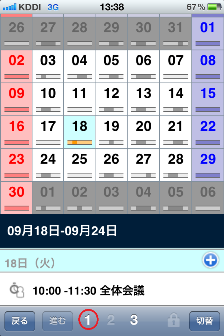
▲タブ「1」でのメール詳細画面 ▲タブ「2」でのスケジュール閲覧画面
「2」をタップしてタブを切り替えます 「1」をタップしてメール詳細画面に戻ります
■Androidの場合
CACHATTO SecureBrowser (Android) V2.00以上でご利用いただけます。
右上の「ウィンドウボタン」で切り替えます。
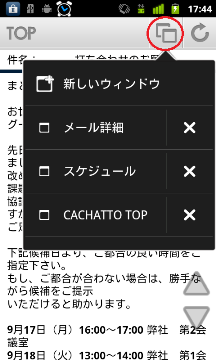
▲Android端末でのウィンドウ切り替え
以上
関連キーワード :
意外と知られていないCACHATTOの機能 / CACHATTO SecureBrowser(Android) / CACHATTO SecureBrowser(iPhone) / CACHATTO SecureBrowser(iPad)
カテゴリー: 4.CACHATTO機能紹介
投稿者: BPG
(2012/08/23 18:25)
シンガポールでCACHATTOを使ってみました(最終回)
シンガポールでSIMフリーのiPhoneから現地の3G回線を使ってCACHATTOにアクセスするシリーズ、
最終回です。
(1日目はこちら)
(2日目はこちら)
最終回は、チャンギ空港の出発ロビーでの体験です。
実は、SIMカードを契約した際に「パケット使い放題」を申し込まなかったために
空港到着前に利用限度額に達してしまいました。
チャンギ空港の到着ロビーでは無料のWi-Fiを見つけることができなかったので、
「日本に着くまで何もできないだろう」と思っていたのですが、
出発ロビーには無料のWi-Fiがありました。
免税店が立ち並ぶエリアの「Xperience Zone」でWi-Fiを検索すると
「Wireless」というものがありました。
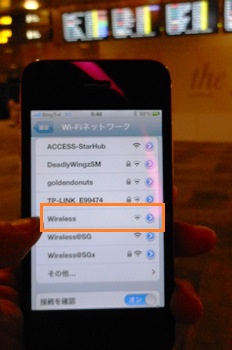
▲オレンジ色で囲った部分が「Wireless」です
「Wireless」を選択すると、「サーバーの識別情報を検証できません」と表示されます。
選択肢の中から「続ける」を選びます。
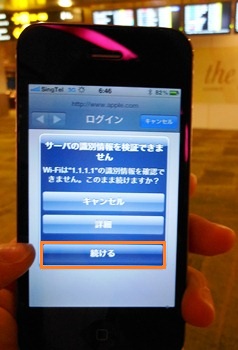
▲一番下の「続ける」を選択します
チャンギ空港から、利用に関する免責が表示されます。
「個人情報の流出や、端末のトラブルなどがあっても責任を負いかねます」という内容です。
一番下の「I agree. Please proceed」をタップすると、無料のWi-Fiが利用できます。
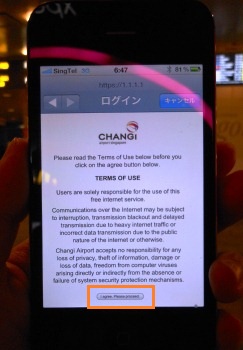
▲同意して利用する場合は「I agree. Please proceed」をタップします
この「Xperience Zone」では、大きなモニターでのスポーツ放送コーナーや、カメラがついた
パソコンから自分の写真をその場で撮ってメールを送るコーナー、最新のモバイル端末が
自由に使えるコーナーなどがあり、出発までの時間を有意義に過ごすことができるように
なっています。
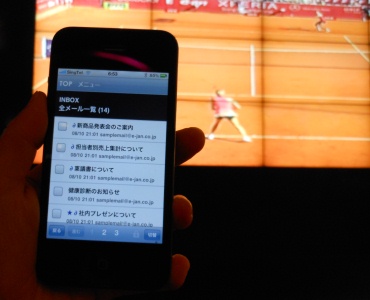
▲大きなモニターでのテニス放送。つい見すぎてしまい、搭乗口まで走ることに
ちなみにこの「Wireless」ですが、搭乗口ではWi-Fi検索結果に表示されず、
利用できませんでした。免税店付近のみで提供されているサービスのようです。
シンガポールは全体的に3G回線が安定していました。
ラッフルズやフラートンなどのホテルも(食事と買物をしただけですが) 、宿泊者用のWi-Fiを
用意しているようで、スマートフォンからのCACHATTO利用には不自由しないと思いました。
以上
カテゴリー: その他
投稿者: MPG
(2012/08/21 15:35)
シンガポールでCACHATTOを使ってみました(2日目)
シンガポールでSIMフリーのiPhoneから現地の3G回線を使ってCACHATTOにアクセスするシリーズです。
(1日目はこちら)
2日目は、「シンガポールと言えばマーライオン!」ということで、マーライオンを見に行きました。
マーライオンの周辺はオフィス街ということもあり、電波状況がとても良いです。
ところが、マーライオンが静かです。
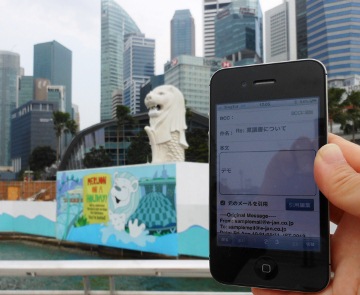

台座を見てみると、「MERLION ON A HOLIDAY」の文字がありました。
どうやら、9月に40歳の誕生日を迎えるマーライオンのために、リニューアル工事をしていたようです。
普段、どこから水が出ているのかもよく見えます。マーライオンの休暇中にお邪魔する機会は
めったにないので、貴重な体験でした。
マリーナベイサンズは、私が高所恐怖症のため、遠くから見上げるだけでした。

その後、現地に住んでいる親戚おすすめのレストラン「Indo Chine」で昼食をとりましたが、
ここはWi-Fi環境を無料で提供していました。
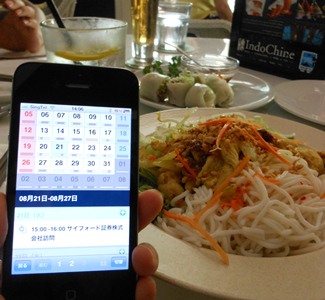
この日も、通信が途切れて困ることはありませんでした。
次回は最終日、チャンギ空港での体験をお伝えします。
以上
カテゴリー: その他
投稿者: MPG
(2012/08/20 16:44)
シンガポールでCACHATTOを使ってみました(1日目)
8/13〜17の夏季休暇を利用して、シンガポールに行ってきました。
SIMフリーのiPhone 4Sを持参し、現地のプリペイドSIMカードを契約してCACHATTOを利用した
体験談をお伝えします。
日本を深夜に出発したので、チャンギ空港に到着したのは、まだ外が真っ暗な朝5時でした。
iPhoneの電源を入れましたが、空港の到着ロビーでは無料のWi-Fiを見つけることができませんでした。
次に、空港内の両替所で「プリペイドのSIMカードは売ってますか?」と尋ねたところ、
「60シンガポールドル(S$)分使えるカードを50S$で売っていますよ」との回答でした。
有効期限が1ヶ月なので、滞在期間が長い方には向いていると思いますが、
今回の滞在はたったの4日です。空港での開通を諦め、キャリア直営店で契約することにしました。
オーチャードの「SingTel shop Takashimaya」で契約しましたが、プリペイドSIMカード売り場には
メニュー表のようなものがあり、指1本で「これお願いします」とジェスチャーで示せば契約できます。
私は18S$分利用できるプリペイドSIMカードを15S$で契約しました。
契約にはパスポートが必要です。
さらに、店員さんからの「設定しましょうか?」とのありがたい申し出に甘えることにし、
iPhone 4Sを渡すと、3分ほどで設定していただきました。
外に出てからCACHATTOのアプリを起動し、ログインしました。無事にTOP画面が表示された
時は嬉しかったです。場所は地下でしたが、電波も問題ないようです。

▲SingTel shopの前でログイン成功!
地上に出てからも、オーチャード周辺では特に回線が遅いと感じませんでした。
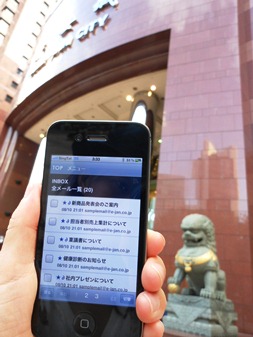
▲シンガポール高島屋の前でメール確認
(2日目に続く)
カテゴリー: その他
投稿者: MPG
(2012/07/02 18:26)
CACHATTO SecureBrowser (iPhone) V1.22、CACHATTO SecureBrowser (iPad) V1.07をリリースしました
本日、CACHATTO SecureBrowser (iPhone) V1.22、および
CACHATTO SecureBrowser (iPad) V1.07をリリースしました。
ご利用中のお客様は、「App Store」の「アップデート」よりアップデートいただけます。
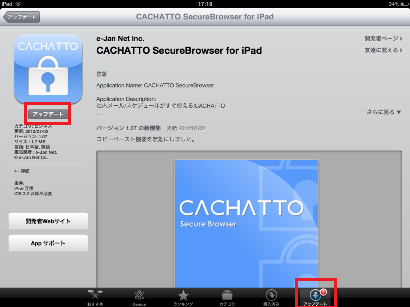
▲iPadのApp Store CACHATTO SecureBrowser for iPad 画面
今回の大きな変更点は、アプリ(※)内での「カット/コピー/ペースト機能」を無効化したことです。
従来は、 アプリ内でのみ有効な「カット/コピー/ペースト機能」をもっていましたが、
より安全性を高めるために「カット/コピー/ペースト機能」を無効化しました。
※アプリ:CACHATTO SecureBrowser(iPhone)、CACHATTO SecureBrowser (iPad)
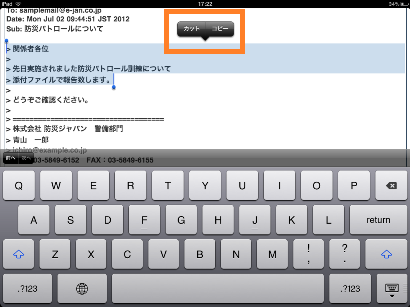
▲CACHATTO SecureBrowser (iPad) V1.06のメール本文入力
V1.07では「カット/コピー」が無効化されました。
その他、通信中画面の変更による視認性の向上などを行っております。

▲CACHATTO SecureBrowser (iPad) V1.07の通信中表示
回転するアイコンからプログレスバーに変えました
以上
カテゴリー: 5.CACHATTOサポート情報
投稿者: TSG





